软件产品

政企采购
软件产品

政企采购
如何在PDF中隐藏右侧注释?是否可以禁止显示PDF右侧注释?你是不是厌倦了打开PDF文件时总是被右侧的烦人注释所干扰?想要一种简单有效的方法来隐藏这些讨厌的注释吗?那么,不妨跟我一起来探索如何在PDF文档中轻松隐藏右侧的注释,让阅读变得更加舒心和顺畅。让我们揭开这个小技巧的神秘面纱,让你的PDF阅读体验焕然一新!
如果我们在一份PDF文档中留下了太多的注释标记导致无法流畅的浏览PDF文件原本的内容的话,是不是有什么方法可以将PDF的注释进行隐藏呢?确实是有隐藏PDF注释的方法哦。那么在哪里可以找到隐藏PDF注释的教程呢?小编马上就给大家安排上!
福昕PDF编辑器是福昕旗下最具代表性的PDF编辑工具。我们常见的PD文件操作都可以通过福昕PDF编辑器实现,主要包括PDF文件编辑、PDF文件合并拆分、PDF格式转换、PDF增删水印以及其他一些操作。下面主要展示PDF隐藏注释的方法。

步骤一:将PDF文件打开
首先需要下载【福昕PDF编辑器】,下载完毕,安装在电脑上即可。双击打开【福昕PDF编辑器】,点击打开,将PDF文件打开。

步骤二:【注释】-【注释管理】
我们完成PDF文档的导入后,在PDF编辑器的页面顶部找到【注释】栏,点击之后再找到【注释管理】选项的图标并单击【注释】-【隐藏所有】。
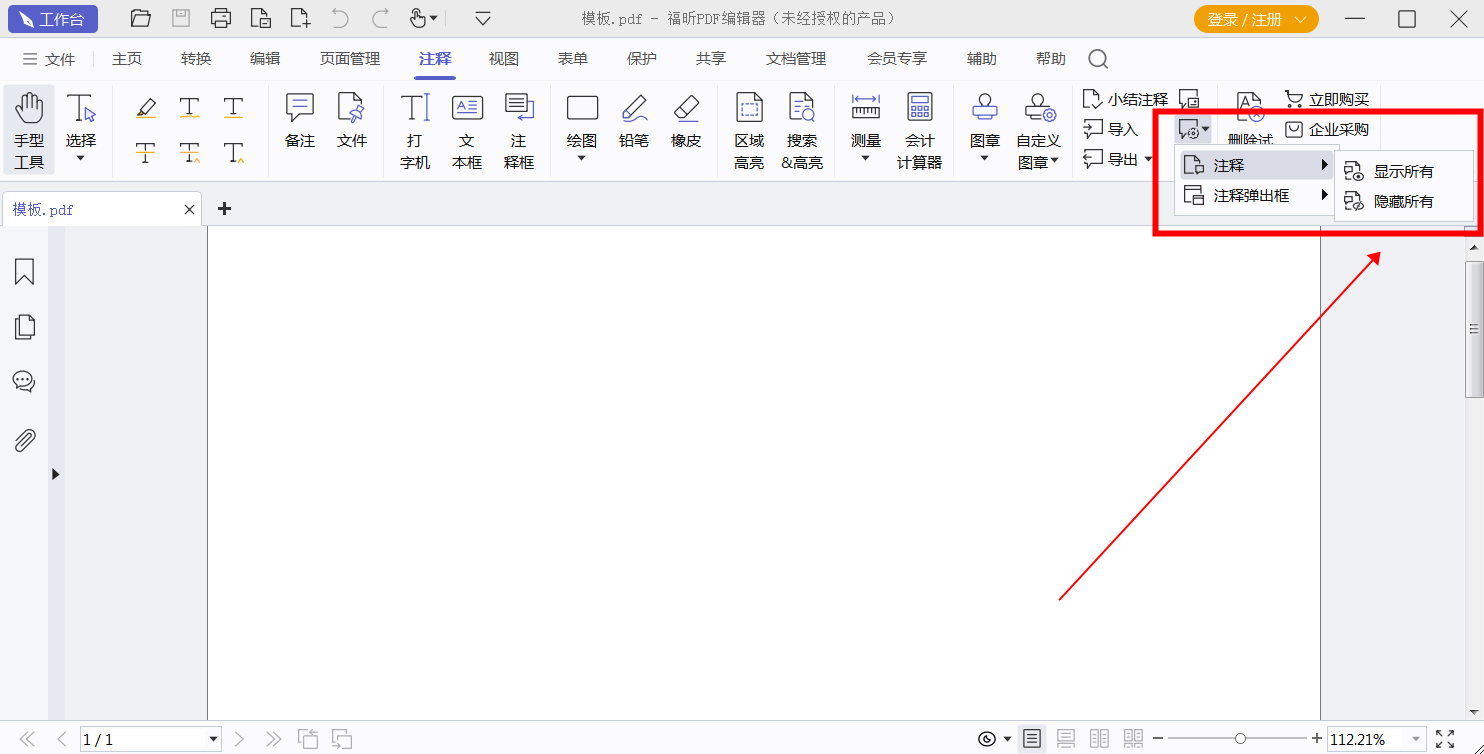
在PDF阅读器中使用功能,可以添加下划线、删除线、替换文本符号等多种可以在文章中使用的修改标记。使用PDF注释功能对文章进行修改的时候,还不会破坏原文章的内容,甚至可以一键隐藏哦。小伙伴们知道隐藏PDF注释的正确方法吗?就让我们来了解一下PDF文件如何隐藏注释吧!

步骤一:将PDF文件打开
首先需要下载【福昕PDF阅读器】,下载完毕,安装在电脑上即可。双击打开【福昕PDF阅读器】,点击打开,将PDF文件打开。
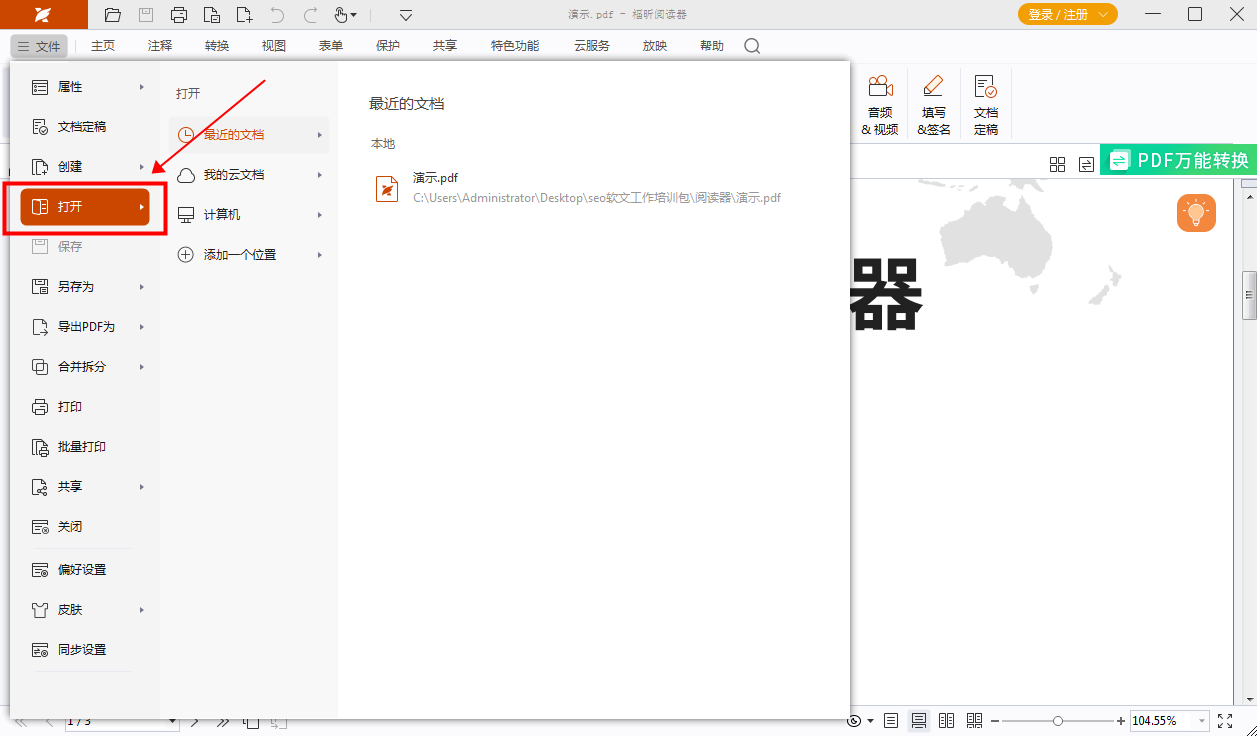
步骤二:【注释】-【注释管理】
我们完成PDF文档的导入后,在PDF编辑器的页面顶部找到【注释】栏,点击之后再找到【注释管理】选项的图标并单击【注释】-【隐藏所有】。
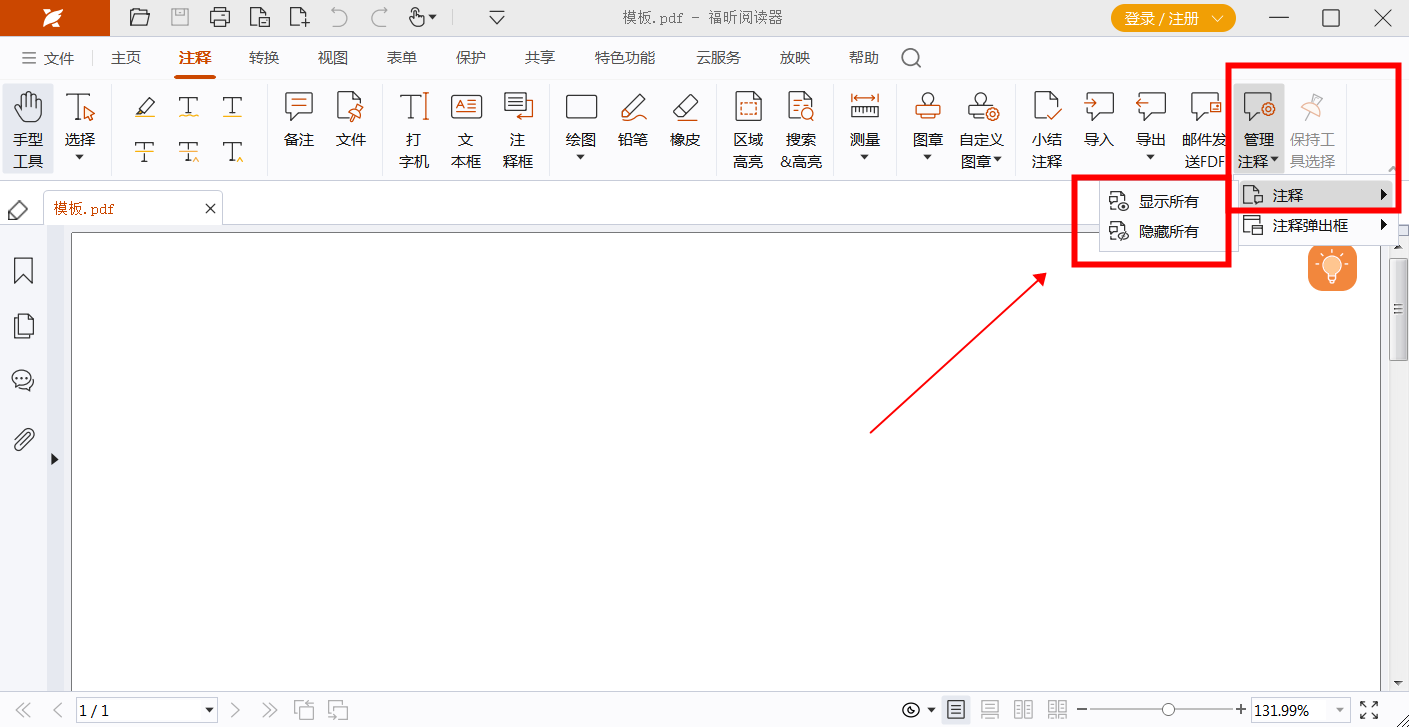
PDF注释能够帮助我们更好地对PDF文件中的内容进行理解以及记录一些与内容相关的信息。但如果我们需要对原文内容进行阅读的时候,有PDF注释的存在可能会影响我们的阅读体验,所以我们可以选择将PDF文件内的注释进行隐藏。你需要的一键隐藏PDF注释的教程安排好了!
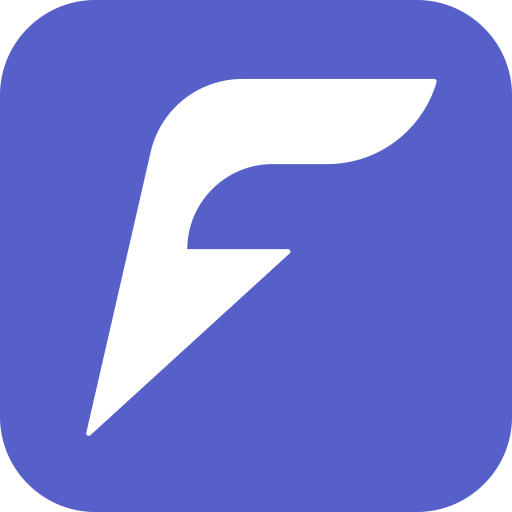
步骤一:将PDF文件打开
首先需要下载【PDF福昕办公】,下载完毕,安装在电脑上即可。双击打开【PDF福昕办公】,点击打开,将PDF文件打开。
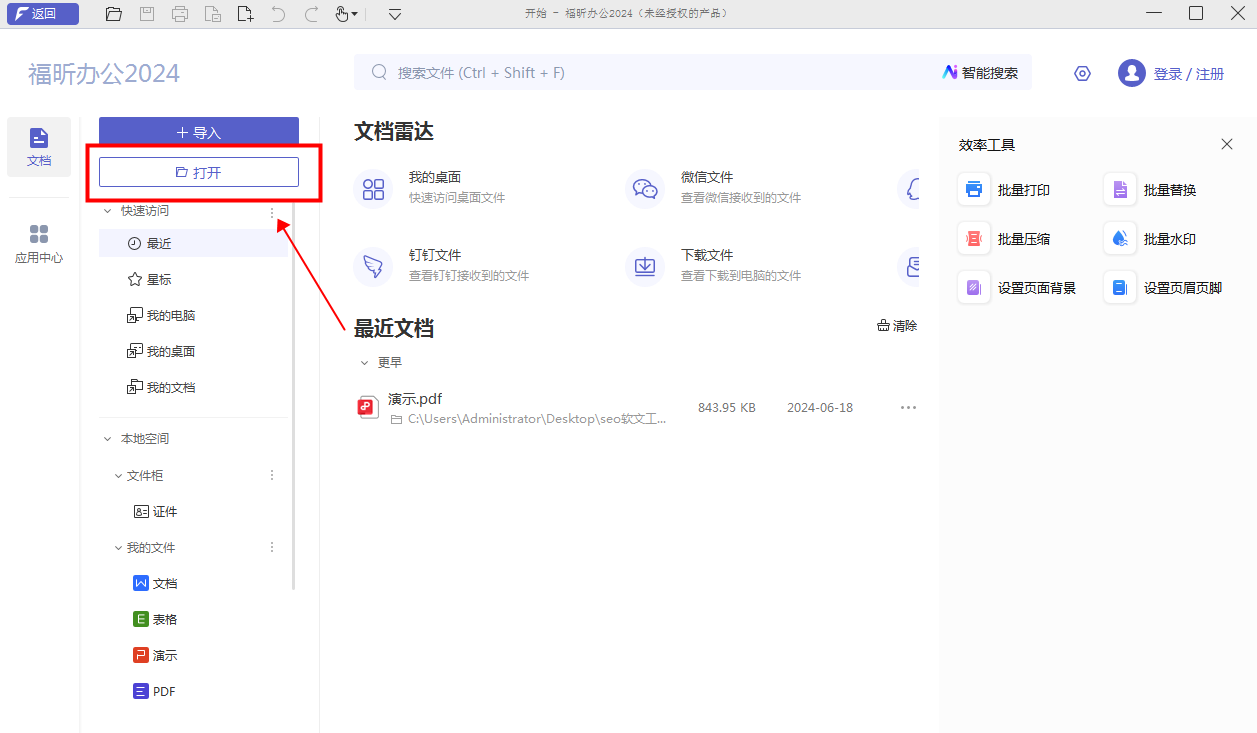
步骤二:【注释】-【注释管理】
我们完成PDF文档的导入后,在PDF编辑器的页面顶部找到【注释】栏,点击之后再找到【注释管理】选项的图标并单击【注释】-【隐藏所有】。
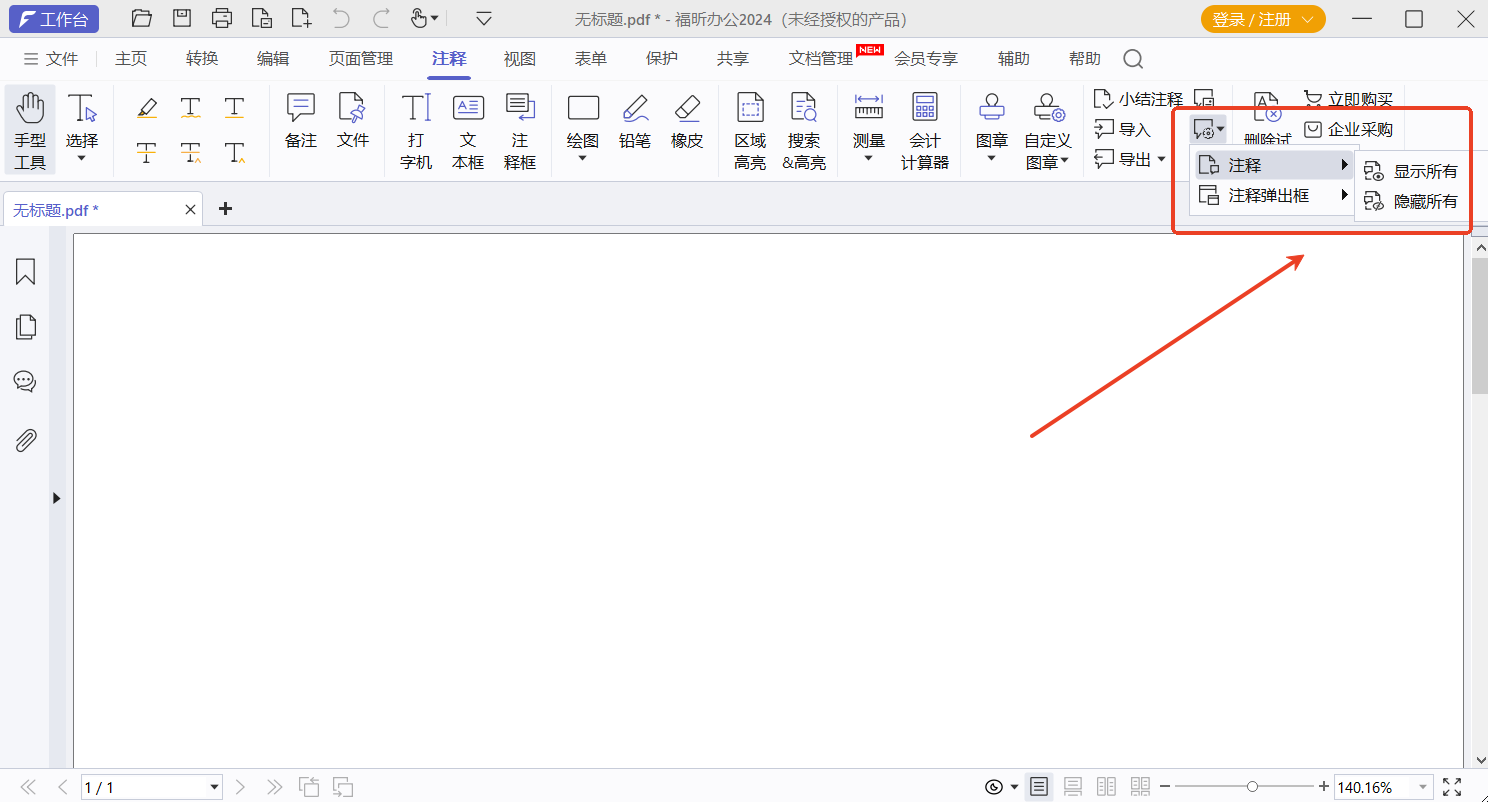
福昕PDF编辑器是一款功能强大的软件,其中的PDF隐藏右侧注释功能尤其实用。用户可以通过简单操作将页面上的注释隐藏,避免干扰阅读或保护隐私信息。这个特性在处理敏感文件或共享文件时非常有用,能够确保文档内容的安全和整洁。除此之外,此工具还提供了诸如文字编辑、图片插入、表格制作等丰富的功能,让用户轻松完成PDF文件的编辑和管理。总的来说,此工具是一款值得信赖的工具,能够满足用户对于PDF编辑的各种需求。
本文地址:https://www.foxitsoftware.cn/company/product/13816.html
版权声明:除非特别标注,否则均为本站原创文章,转载时请以链接形式注明文章出处。